H.264 se ha convertido en el estándar de oro en compresión de video, omnipresente en todo, desde la grabación con smartphones hasta la edición profesional de video. Reduce significativamente el tamaño del archivo a la vez que mantiene una alta calidad de imagen, lo que lo hace ideal para la transmisión de video, el intercambio y el almacenamiento de contenido digital. Pero ¿qué pasa si quieres ver estos videos en un reproductor de DVD tradicional o compartirlos en formato físico?
Sin embargo, la mayoría de los reproductores de DVD no pueden leer archivos H.264 de forma nativa y requieren el formato MPEG-2, lo que significa que debe grabar H.264 en DVDEsta guía le ayudará a convertir fácilmente archivos H.264 a DVD que se pueden reproducir sin problemas.
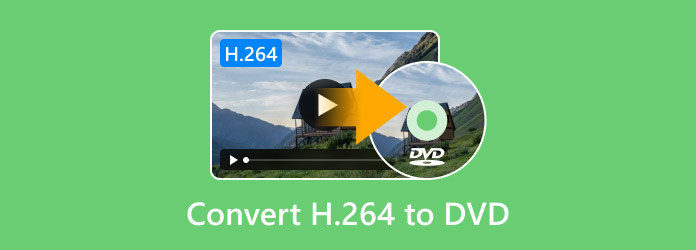
- Parte 1. Cómo elegir el software de creación de DVD adecuado
- Parte 2. Guía paso a paso para convertir H.264 a DVD reproducible
- Parte 3. Consejos para preservar la calidad del video
- Parte 4. Preguntas frecuentes
Parte 1. Cómo elegir el software de creación de DVD adecuado
El primer paso para grabar el formato H.264 en un DVD es seleccionar un software que pueda gestionar tanto la conversión de formato (H.264 a MPEG-2) como las funciones de autoría, como la creación de menús, capítulos y estructuras que cumplan con los estándares de DVD. No todas las herramientas de grabación de DVD incluyen funciones de autoría, por lo que es importante tener claros los criterios de selección.
Puntos clave para elegir un software de creación de DVD
Para garantizar que el DVD final se reproduzca correctamente y satisfaga sus necesidades, debe priorizar el software con las siguientes características clave:
Capacidad de transcodificar H.264 a MPEG-2: Esta es una característica esencial. Los reproductores de DVD utilizan el formato MPEG-2 para reproducir vídeos, por lo que el software de grabación de DVD debe poder convertir automáticamente archivos H.264 a este formato sin necesidad de descargar códecs manualmente.
Capacidades de creación de menús de DVD: Cómo crear un menú de DVD Es opcional, pero muy deseado por los usuarios. Los menús hacen que los DVD sean más intuitivos, ya que permiten seleccionar vídeos, saltar a capítulos específicos o ajustar el audio.
Soporte de marcas de capítulo: La función de capítulos permite a los espectadores acceder a partes específicas del video. El software debe ser compatible con el etiquetado manual o la generación automática de etiquetas a intervalos de tiempo definidos.
Compatibilidad con varias pistas de audio y subtítulos: Asegúrese de que el software pueda convertir el audio de archivos H.264 a formatos compatibles, como AC3 y MP2. Además, el software debe ser compatible con la adición de subtítulos para mejorar la accesibilidad.
Tipos de software (categorías generales)
Las herramientas de creación de DVD se dividen principalmente en tres categorías, cada una adecuada para usuarios con diferentes niveles de habilidad y presupuestos.
Software de consumo fácil de usar: Diseñado específicamente para principiantes, priorizando la facilidad de uso en lugar de controles complejos. Generalmente incluye plantillas prediseñadas, programación con un solo clic y flujos de trabajo con asistentes. La mayoría son programas de pago, pero con versiones de prueba gratuitas.
Herramientas más avanzadas/profesionales: Ideal para usuarios que necesitan un control completo sobre los detalles (como el diseño personalizado de menús, el ajuste de la tasa de bits o la configuración multipista). Estas herramientas tienen una curva de aprendizaje pronunciada, pero pueden proporcionar resultados de alta calidad para proyectos como cortometrajes o contenido comercial.
Opciones gratuitas/de código abierto: Estas herramientas son rentables, pero requieren ciertos conocimientos técnicos. Muchas carecen de códecs integrados o tienen funciones de menú limitadas.
Para la mayoría de los usuarios, especialmente aquellos que son nuevos en la conversión de H.264 a DVD, el software de consumo fácil de usar es la mejor opción, ya que combina facilidad de uso con una funcionalidad potente y elimina la necesidad de configuraciones manuales de códecs y flujos de trabajo complejos.
Parte 2. Guía paso a paso para convertir H.264 a DVD reproducible
Uno de los mejores programas para grabar H.264 en DVD es Blu-ray Master. Creador de DVD, conocido por su facilidad de uso, velocidad y compatibilidad. Puede codificar automáticamente H.264 a MPEG-2 y grabarlo en DVD. Además, es compatible con los formatos de salida de DVD más comunes, como discos DVD (DVD-5, DVD-9, DVD-R, DVD+R, DVD-RW, DVD+RW, etc.), carpetas de DVD y archivos de imagen ISO.
Además, permite la importación directa de archivos de vídeo codificados en H.264, como MP4, MOV y MKV, sin necesidad de transcodificarlos manualmente. También puede editar sus vídeos H.264 cortándolos, rotándolos, recortándolos, agregándoles filtros, efectos, marcas de agua, subtítulos, etc. Además, ofrece una variedad de menús de DVD, como para bodas, viajes, familia y más.
Aquí se detallan los pasos sobre cómo crear DVD a partir de vídeos H.264:
Paso 1.Preparativos
Antes de comenzar, asegúrese de tener los siguientes elementos listos:
• Archivos de vídeo: Coloque todos los archivos H.264 (comúnmente en contenedores MP4, MKV o AVI) en una sola carpeta y pruebe los archivos usando un reproductor para asegurarse de que no estén dañados.
• Un disco DVD en blanco: Los DVD-R y DVD+R son las mejores opciones, compatibles con la mayoría de los reproductores de DVD. También puedes usar discos regrabables, como DVD-RW y DVD+RW.
Nota: Es posible que algunos reproductores de DVD antiguos no reconozcan los discos regrabables.
• Hardware: Una computadora con unidad de DVD integrada. La mayoría de las laptops modernas no tienen unidad de DVD integrada, por lo que podría necesitar una unidad externa.
• Software: Descargue e instale DVD Creator en su sistema Windows o Mac. Asegúrese de que sea la última versión para evitar problemas de compatibilidad.
Descarga gratis
Para ventanas
Descarga segura
Descarga gratis
para MacOS
Descarga segura
Paso 2.Importar vídeos H.264
Inicie el software y haga clic en Disco DVD Como formato de salida, haga clic en el botón "Agregar archivo(s) multimedia" para cargar sus archivos de video H.264.
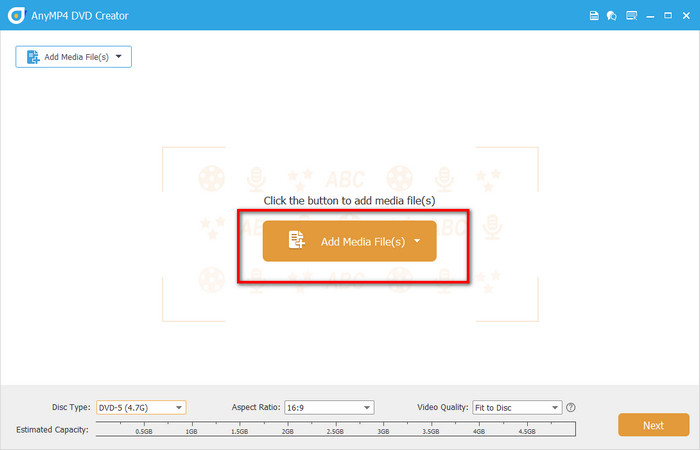
Paso 3.Editar archivos de vídeo (opcional)
Haga clic en el Herramientas eléctricas Botón para abrir el panel derecho de herramientas de video y capítulo, donde puede recortar, rotar y cortar sus videos, así como agregar efectos, filtros, marcas de agua, pistas de audio y subtítulos.
También te permite fusionar capítulos, dividirlos y ajustar la configuración de las miniaturas. Después, haz clic en el botón Próximo botón para continuar.
Nota: La barra inferior ofrece algunas opciones sobre el tipo de disco, la relación de aspecto y la calidad del video, que permiten realizar ajustes según sus necesidades.
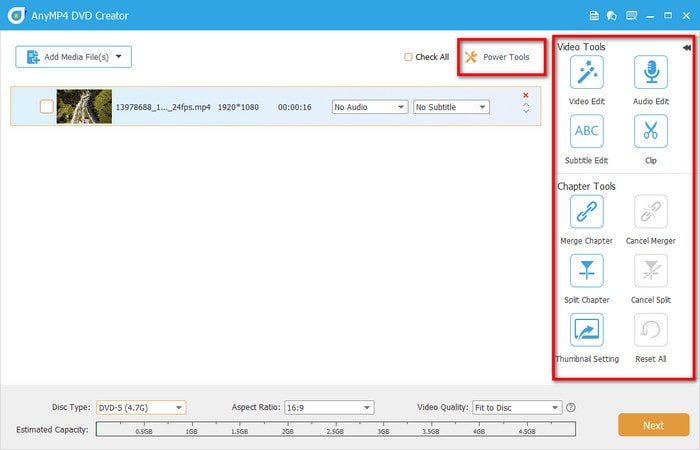
Etapa 4.Configuración del menú del DVD
En la siguiente interfaz, la derecha Plantilla de menú La pestaña le permite elegir un menú adecuado para su DVD, como boda, vacaciones, familia, viajes y más.
Además, puedes agregar música de fondo, cambiar el fondo y agregar una película de apertura.
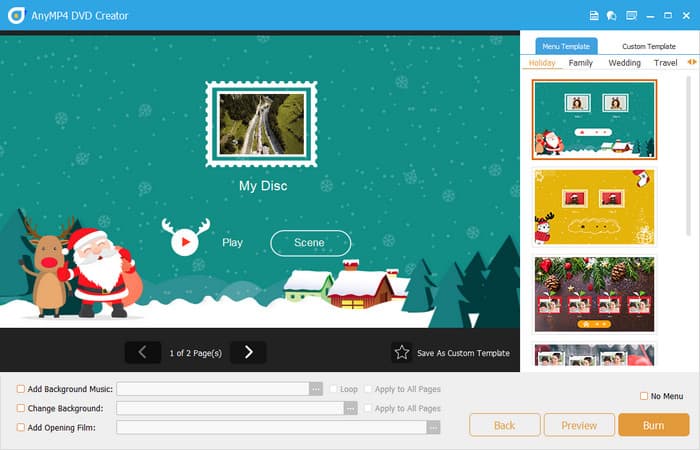
Paso 5.empezar a quemar
Haga clic en el Avance para ver el efecto del menú del DVD y los vídeos H.264. A continuación, haga clic en el botón Quemar Para seleccionar el destino, el motor de grabación, el estándar de TV y el modo de reproducción, haga clic en el botón Comenzar Botón para comenzar a grabar H.264 en DVD.
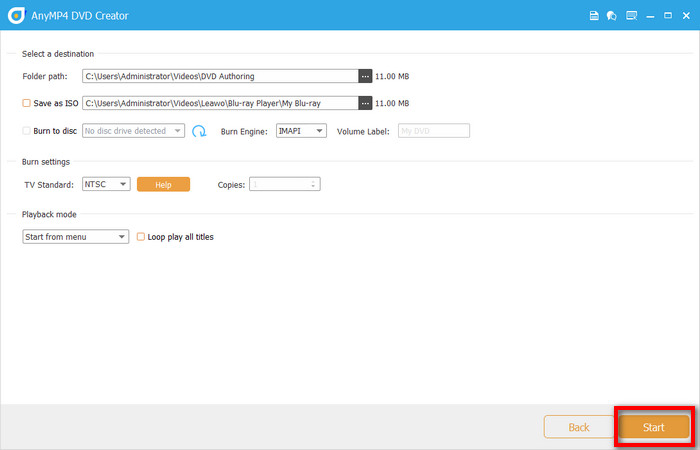
Lo anterior describe el proceso completo para grabar el formato H.264 en un DVD reproducible con DVD Creator, elegido por Blu-ray Master. Este software simplifica la operación para lograr una grabación eficiente y de alta calidad. Gestiona automáticamente la conversión de H.264 a MPEG-2 sin necesidad de configurar manualmente el códec, a la vez que ofrece funciones prácticas como diseño de menús, adición de capítulos y adaptación de subtítulos, que combinan facilidad de uso con necesidades personalizadas.
Parte 3. Consejos para preservar la calidad del vídeo
Preservar la calidad del video al grabar DVD es crucial, especialmente al trabajar con códecs de alta eficiencia como H.264. Aquí te explicamos cómo asegurarte de que tu disco final se vea lo más nítido y fluido posible:
• Utilice archivos fuente de alta calidad: Todos sabemos que la calidad de un DVD grabado no puede superar la del archivo H.264 original. Por lo tanto, para obtener los mejores resultados, utilice archivos H.264 de 720p o 1080p siempre que sea posible y evite codificar el mismo archivo varias veces.
• Evite la compresión excesiva: La compresión es un paso necesario para almacenar videos en DVD, pero la compresión excesiva puede causar distorsión del color.
• Ajuste la configuración de la tasa de bits con cuidado: La tasa de bits afecta directamente la calidad del video y el tamaño del archivo. 4-6 Mbps es ideal para calidad estándar y 6-8 Mbps para alta calidad. Nota: Evite configuraciones de tasa de bits variables demasiado bajas, ya que pueden causar fluctuaciones en la calidad durante la reproducción.
Parte 4. Preguntas frecuentes
-
¿Puedo grabar archivos H.264 directamente en DVD sin convertirlos?
No. Los DVD estándar requieren el formato MPEG-2 para ser compatibles con reproductores independientes. La mayoría de las herramientas de creación de DVD convierten/codifican automáticamente H.264 a MPEG-2 durante el proceso de grabación.
-
¿La conversión de H.264 a DVD reducirá la calidad del vídeo?
Es inevitable que se produzcan pérdidas debido a la conversión y compresión de formato. Sin embargo, el uso de archivos fuente con alta tasa de bits, discos DVD-9 y una configuración optimizada puede preservar significativamente la fidelidad visual.
-
¿Es Blu-ray mejor para preservar la calidad H.264?
Por supuesto. Blu-ray es compatible con H.264 de forma nativa y ofrece una capacidad de almacenamiento mucho mayor (más de 25 GB por capa), lo que lo hace ideal para contenido HD. Si su público tiene reproductores de Blu-ray, la conversión... H.264 a Blu-ray Vale la pena considerarlo.
Conclusión
Según la guía concreta anterior, debes dominar la mejor manera de grabar H.264 en DVDSi necesita grabar un video H.264 de alta calidad en DVD, Blu-ray Master eligió DVD Creator, una herramienta robusta que funciona a la perfección gracias a su facilidad de uso y sus potentes funciones. ¡Descárguela y ponga en práctica este proceso!
Más de Blu-ray Master
Digital a DVD

